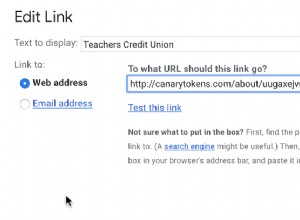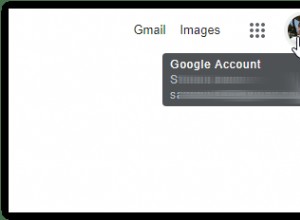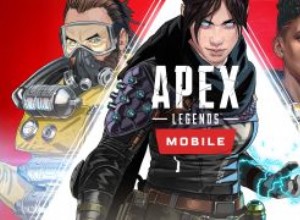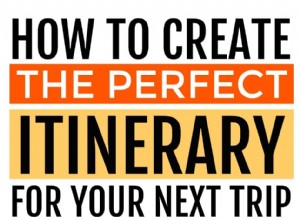لقد فوجئت بمدى سرعة امتلاء القرص الصلب على جهاز Macbook الخاص بي. بدون حتى أن ألاحظ ذلك ، قمت بسرعة بتكوين ملفات غير مهمة بحجم غيغابايت لم أكن أعرف ماذا أفعل بها والتطبيقات التي انتهى بي الأمر بعدم استخدامها. عندما بدأت في النفاد من مساحة الصور والموسيقى الخاصة بي ، علمت أنه يجب علي القيام بشيء ما.
هذا عندما قررت أن أجرب برنامج إلغاء التثبيت. برنامج إلغاء التثبيت عبارة عن برنامج مصمم لإزالة العناصر غير المرغوب فيها من محرك الأقراص الثابتة تمامًا. يمكن لأداة إلغاء التثبيت الجيدة تحديد الملفات المرتبطة بتطبيق غير مرغوب فيه والتخلص منها أيضًا. قررت أن أجرب AppCleaner ، وهو تطبيق مباشر لإلغاء التثبيت. وإليك كيف سارت الأمور.
ميزات AppCleaner
يركز AppCleaner على شيء واحد:التخلص تمامًا من التطبيقات والملفات غير المرغوب فيها. أولاً وقبل كل شيء ، إنه سهل الاستخدام للغاية:كل ما عليك فعله هو النقر والسحب والإفلات.
إليك كيفية عمل تنظيف AppCleaner الأساسي:
- افتح تطبيق AppCleaner من Dock أو من مجلد التطبيقات.
- اسحب التطبيق الذي تريد حذفه إلى نافذة AppCleaner أو قم بالتبديل إلى عرض القائمة لتحديد التطبيقات غير المرغوب فيها من القائمة.
- بمجرد تحديد التطبيق غير المرغوب فيه ، حدد المربع بجوار كل ملف تريد إزالته ، ثم انقر على الزر "إزالة".
- الآن ، تم حذف التطبيق الذي اخترته بالكامل!
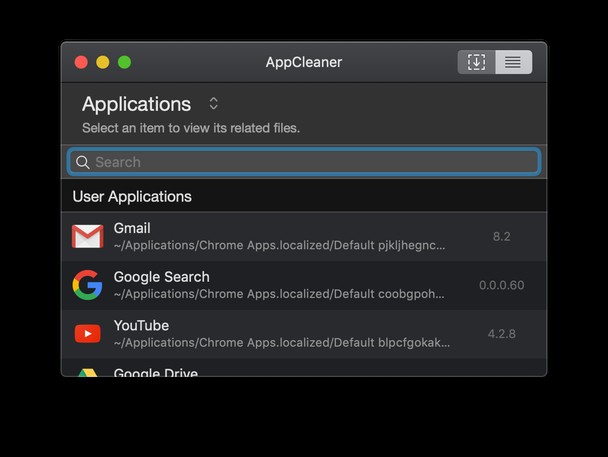
علاوة على ذلك:لا تتوقف ميزات AppCleaner عند هذا الحد. تتيح لك ميزة "القائمة" أيضًا مراجعة الأدوات والمكونات الإضافية ، والتي يمكن أن تشغل مساحة كبيرة على جهاز Mac الخاص بك. يتميز برنامج إلغاء التثبيت هذا بدقته ومرونته ؛ نظرًا لأنه لا يعمل تلقائيًا بشكل كبير ، فإنك تتمتع بقدر كبير من التحكم الفردي في الملفات التي تحذفها.
يحتوي التطبيق أيضًا على أدوات للمساعدة في التأكد من حذف كل شيء مرتبط بتطبيق غير مرغوب فيه. يمكن تشغيل وإيقاف ميزة SmartDelete الخاصة به في قائمة التفضيلات. تلاحظ هذه الأداة المفيدة عند نقل تطبيق إلى سلة المهملات ، وتكتشف تلقائيًا أي ملفات متعلقة بهذا التطبيق. بعد ذلك ، يطالبك بحذف هذه الملفات أيضًا.
نصيحةعند استخدام برنامج إلغاء التثبيت ، من المهم حماية الأشياء التي تريد الاحتفاظ بها. إذا كانت لديك تطبيقات لن ترغب في حذفها مطلقًا ، فيمكنك إخبار AppCleaner بتجاهلها تمامًا. تضمن قائمة التطبيقات المحمية بالبرنامج أنك لن تحذف أي تطبيقات أو ملفات مهمة. تم العثور على القائمة في علامة التبويب "التفضيلات" ، ومن السهل إضافة وإزالة التطبيقات والملفات المرتبطة بها.
ما الذي يجعل AppCleaner فريدًا؟
لقد وجدت أن AppCleaner بسيط للغاية وسهل الاستخدام ، مما يجعل عملية إلغاء التثبيت سريعة وفعالة. هذا هو المكان الذي يتميز به AppCleaner حقًا:
- التحكم:بدلاً من حذف جميع الملفات المرتبطة بضربة واحدة ، يتيح لك تطبيق AppCleaner التحقق من الملفات بشكل فردي قبل إزالتها. جعل هذا العملية خالية من القلق — إذا لم أكن متأكدًا من ملف ، يمكنني فقط التمسك به لوقت لاحق.
- السرعة:جعلت ميزة السحب والإفلات من السهل سحب مجموعات الملفات وحذفها بمجرد سحب ملف التطبيق الرئيسي إلى نافذة AppCleaner. هذا بالتأكيد يدق استخدام Finder لمطاردتهم بشكل فردي.
- النظافة:أحب سطح المكتب الأنيق وأحب أن أكون قادرًا على رؤية ما أفعله. تسمح لي نافذة AppCleaner المدمجة بإبقائها مفتوحة في الخلفية في حال احتجت إليها دون حجب النوافذ الأخرى. بشكل عام ، إنه مصمم بشكل جيد وسريع الاستجابة.
العيب الوحيد الذي وجدته هو أن التطبيق كان شديد التركيز. تدور جميع أدواته حول إلغاء التثبيت - بينما كانت هناك أوقات كنت أرغب فيها في معرفة مقدار المساحة التي أفرغتها أو التطبيقات التي كانت تستهلك قدرًا كبيرًا من الطاقة ، لم يخبرني AppCleaner. وجدت نفسي في بعض الأحيان أتمنى لو كانت هناك مجموعة أكبر من الميزات جنبًا إلى جنب مع برنامج إلغاء التثبيت ، مما جعلها أداة أكثر فاعلية.
تعجبني الطريقة التي يعرض بها CleanMyMac X قائمة التطبيقات التي أمتلكها على جهاز Mac الخاص بي ويصنف الملفات ، بما في ذلك بقايا التطبيقات التي يجب إزالتها. اكتشف المزيد عنها هنا.
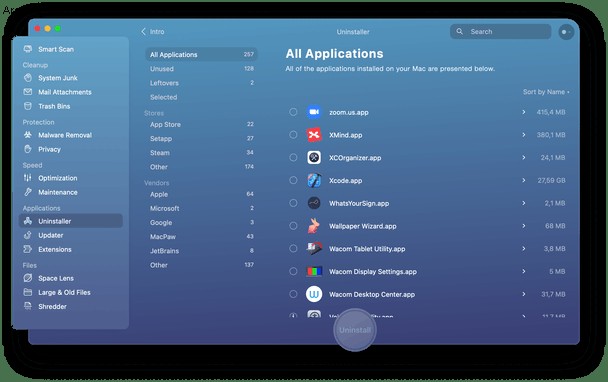
هل AppCleaner آمن؟
عندما تعهد بملفاتك إلى برنامج إلغاء التثبيت ، من الأفضل دائمًا التأكد من أن البرنامج آمن. AppCleaner هو تطبيق صغير وغير مزعج إلى حد ما وهو آمن للاستخدام بشكل أساسي. ومع ذلك ، فهو تطبيق تابع لجهة خارجية لم يتم ترخيصه من قبل Apple ، مما يعني أنه قد يواجه مشاكل في التوافق مع أنظمة تشغيل iOS الأحدث.
تتمثل إحدى القواعد الأساسية الجيدة في استخدام تطبيقات الجهات الخارجية في محاولة العثور عليها من خلال متجر التطبيقات أولاً. إذا كان التطبيق مثل AppCleaner غير متاح من خلال App Store ، فإن أفضل خيار هو تنزيله مباشرة من موقع المطور على الويب. يمكن أن يساعد ذلك في ضمان حصولك على التطبيق الذي تبحث عنه فقط (وأن الموزعين الآخرين لم يجمعوه ببرامج غير مرغوب فيها أو ضارة).
يمكنك أيضًا جعل التطبيق أكثر أمانًا من خلال التأكد من أنك تستخدم أحدث إصدار باستمرار. AppCleaner لديه خيار البحث عن التحديثات تلقائيًا ويطالبك عند توفر إصدارات جديدة. هذه طريقة رائعة لتقليل أي ثغرات قد تعرضها تطبيقات الطرف الثالث مثل هذا.
هل كنت تعلم؟إذا كنت تبحث عن أداة تنظيف متعددة الاستخدامات ، فيمكن أن يكون CleanMyMac X مفيدًا. إنه مرخص بالكامل من Apple ، مما يعني أنه سيظل متوافقًا دائمًا مع أي إصدار macOS وأنظمة تشغيل مستقبلية. بالإضافة إلى ذلك ، يمكن لبرنامج CleanMyMac X فحص جهاز Mac الخاص بك بحثًا عن البرامج الضارة وتهديدات الأمان الأخرى لإلغاء تثبيتها. جربه مجانًا هنا.
مراجعة AppCleaner:الحكم
في النهاية ، يعد AppCleaner رائعًا في ما يفعله. يسمح لك بإلغاء تثبيت تطبيقاتك للأبد ومنع البيانات المتعلقة بالتطبيق من ازدحام جهاز Mac الخاص بك. إذا كان هدفك هو حذف البرامج والتطبيقات التي لم تستخدمها منذ فترة ، فإن AppCleaner هو الخيار الصحيح.
بالنسبة لأولئك الذين يرغبون في الحصول على صورة أكبر لصحة محرك الأقراص الثابتة في Mac ، أوصي باستخدام CleanMyMac X. فهو يجمع بين برنامج إلغاء التثبيت الفعال وعدد من الأدوات الأخرى التي يمكن استخدامها لتحليل جهاز Mac الخاص بك. يمكن أن تساعدك أداة Space Lens وعلامة التبويب Optimization ، على سبيل المثال ، في اختيار الملفات التي تريد حذفها لمساعدة Mac في الوصول إلى أقصى أداء.